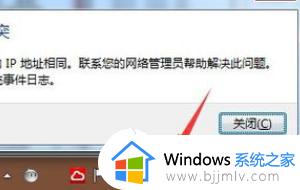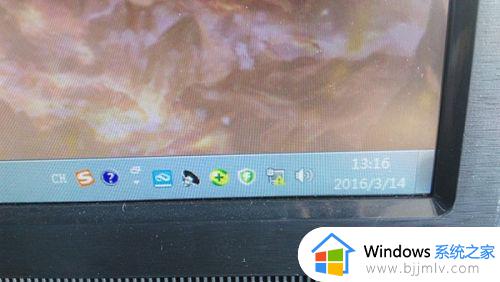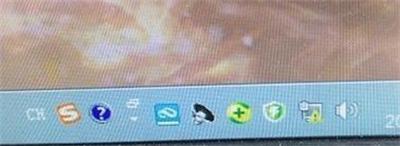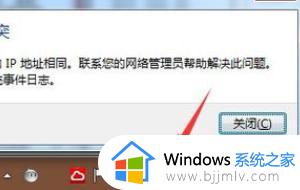win7电脑出现黄三角感叹号上不了网怎么办 win7电脑网络出现感叹号怎么解决
大家在win7系统中是否有遇到过这样的情况,就是电脑右下角的网络图标出现三角感叹号,然后上不了网,那么遇到这样的问题该怎么办才好呢,可以通过网络诊断来找到原因并修复,为了帮助到大家,本教程这就给大家讲述一下win7电脑网络出现感叹号的详细解决方法吧。
方法如下:
1、当我们使用win7电脑上网时,如果连不上网络,internet访问的上网连接图标上就会出现黄色感叹号;

2、要解决这个问题,我们可以点击上网连接图标,选择打开网络和共享中心;

3、进入网络和共享中心页面后,点击本地连接;
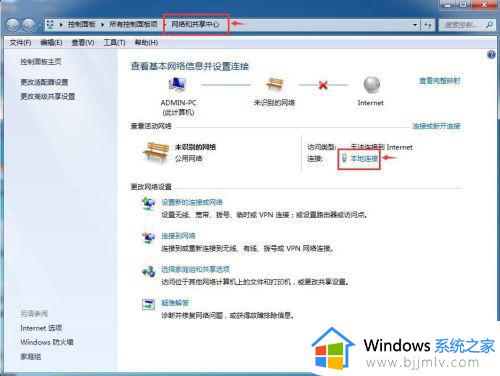
4、在本地连接状态页面中点击诊断;
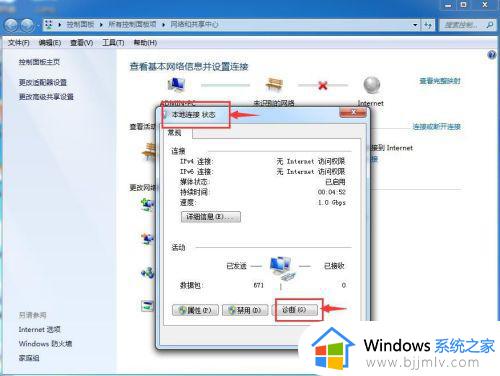
5、windows网络诊断开始检测问题;

6、然后自动更新网络设置;
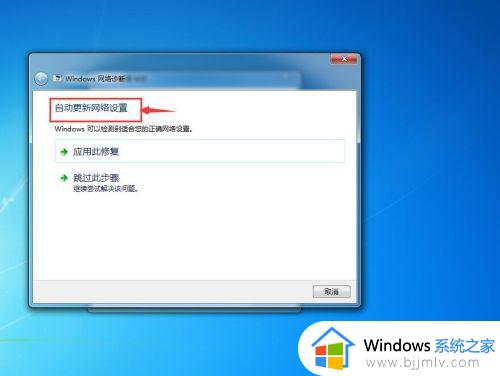
7、提示正在解决问题;
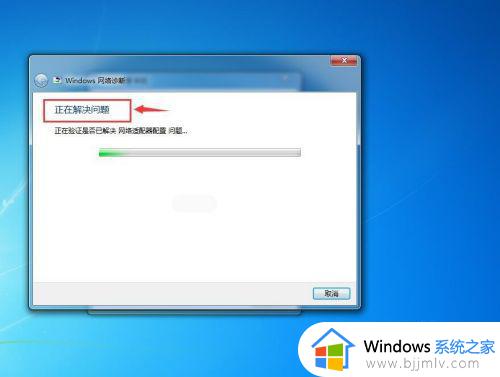
8、疑难解答已完成,提示已找到的问题,并且显示已修复;
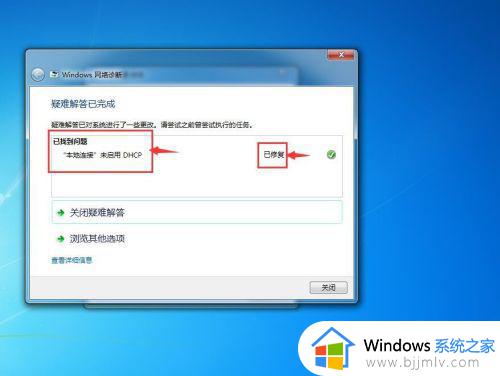
9、观察下面的internet访问标志,上网连接正常,上面再也没有黄色感叹号了。

上述给大家介绍的就是win7电脑出现黄三角感叹号上不了网的详细解决方法,碰到这样情况的用户们可以尝试上述方法来进行修复吧。